●「Data Rescue」、「Drive Genius」はProsoft Engineering, Inc(米国)の登録商標です。
「Data Rescue」、「Drive Genius」の著作権はProsoft Engineering, Inc(米国)が有してます。
「Data Rescue」日本語版、「Drive Genius」日本語版の著作権はファンクション株式会社が有してます。
●製品の仕様およびパッケージ内容は、予告なく変更することがありますので、ご了承ください。
 Data Rescue 6の使用について
Data Rescue 6の使用について
下記より、無料の Data Rescue 6 体験版 をダウンロードし、復旧できるデータを確認してください。
Data Rescue 6 無料体験版
製品の詳しい使用方法は How To(使い方)、ヘルプ(ユーザーガイド)をご覧ください。
もし、ご不明な点がございましたら、無理に操作を行わず、まずは【購入前】お問い合わせフォームへご相談ください。
弊社のサポートはメールのみとなっております。予めご了承ください。
Windows版のData Rescue 6はPCから本体内のデータや外付けのストレージのデータ復旧が出来ます。
PC本体のデータを復旧するためには、別のデバイス上に復旧データを保存するディスクスペースを確保しておく必要があります。
※Windows版のData Rescue 6は外付けのストレージにインストールして使用することは出来ません。
※ システム要件(動作環境)をご確認ください。
無料の体験版で「ファイルの復旧を開始する」からスキャンを実行し、復旧したいファイルがリストアップされたのをご確認いただけましたら、下記の方法で購入することができます。
※ Data Rescue 6 には、復旧ファイル数や使用方法に合わせて、いくつかの ラインナップをご用意しております。ご利用目的にあわせてお選びください。
■各店舗・各ECサイトから購入(2021年夏販売開始予定)
■ファンクションオンラインショップから購入
⇒ オンラインショップ(ダウンロード製品)、オンラインショップ(パッケージ製品)
■体験版プログラムから購入
⇒ 下記の手順1か2のいずれかの方法がございます。下記をご確認ください。
手順1 スキャン結果から購入
ソフトウェアの①復旧→②購入/ログインボタンから購入ページに移動できます。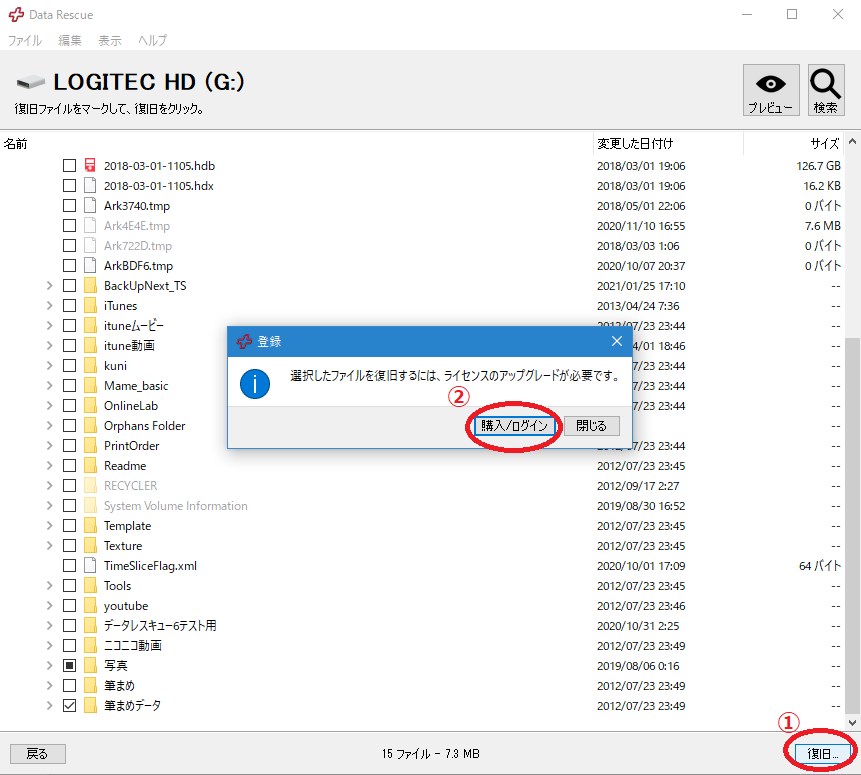
手順2 メインメニューのヘルプから購入
体験版をインストールした際、メインメニューのヘルプのドロップダウンに『登録』があります。そこから購入ページに移動します。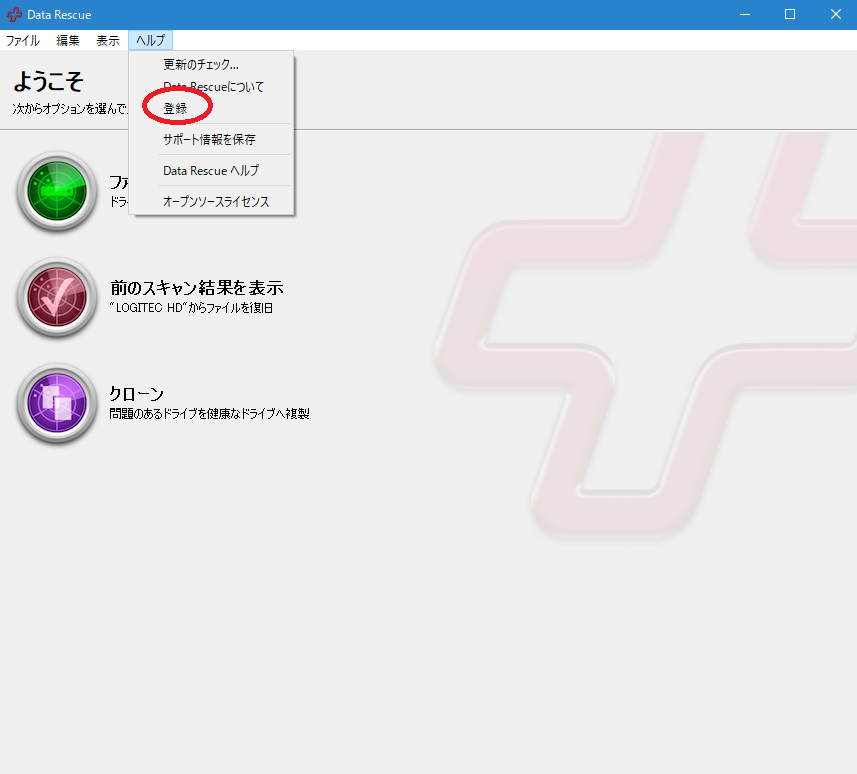
製品のご利用方法につきましては、「Data Rescue 6のご利用方法」をご確認ください。
製品を購入すると”正規化コード”が付属されています(通常版、アップグレード/優待版、プロフェッショナル版、プロフェッショナル版更新のみ)。
Data Rescue 6で復旧をする際にスキャン結果から、復旧したいファイルを選び「復旧」するをクリック、もしくはメインメニューのヘルプから「登録」選ぶと表示される、左図のページから「正規化コードを入力する」を選択します。
※”正規化コード”とは
開発元に購入を証明し、認証コードを発行してもらうためのコードです。
1ファイル復旧、100ファイル復旧の場合、また開発元のプロソフトのストアからご購入する場合は、”正規化コード”は不要となります。

プロソフトエンジニアリングから、入力したメールアドレス宛に”認証コード”を発行します。
※ 5~10分程、お時間がかかる場合がございます。
※メールが届かない(迷惑メールフォルダー等にも届いていない)場合は、
メールアドレスもしくは正規化コードの誤入力の可能性がございます。
お手数ですが、今一度 上記【1】の手順からお試しください。
(メールアドレス、正規化コードのお間違いのないようお願いいたします)
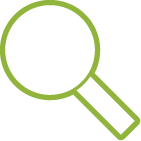
復旧したいファイルを選択して、復旧作業を開始します。
※復旧したファイルを保管するための 十分な空き容量のある別のディスク(内蔵ディスク以外を推奨)をご用意ください。
基本的には正規化コード1つで1台のドライブの復旧が可能となり、最大3台のドライブまで復旧が行えます。
復旧するファイルのボリュームにより、価格が変わる仕組みになっており、1回の復旧の場合は今までのプログラムの販売価格よりお安くなり、お客様のニーズに合った使用が出来ますので、お客様がデータを紛失してしまった時などの必要時に是非ご利用ください。
●「Data Rescue」、「Drive Genius」はProsoft Engineering, Inc(米国)の登録商標です。
「Data Rescue」、「Drive Genius」の著作権はProsoft Engineering, Inc(米国)が有してます。
「Data Rescue」日本語版、「Drive Genius」日本語版の著作権はファンクション株式会社が有してます。
●製品の仕様およびパッケージ内容は、予告なく変更することがありますので、ご了承ください。